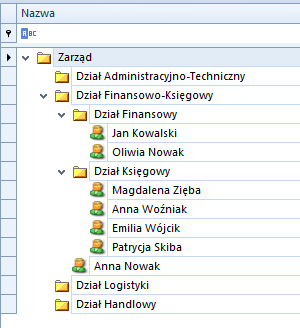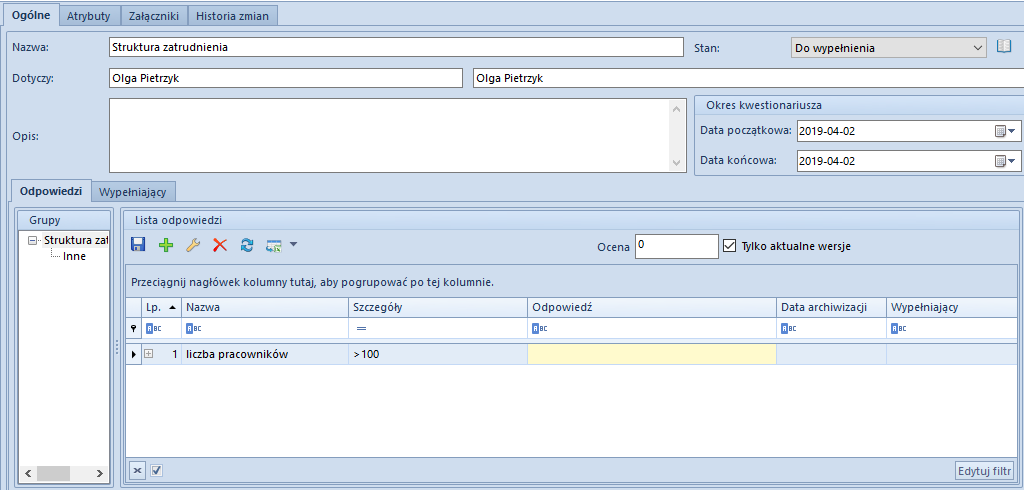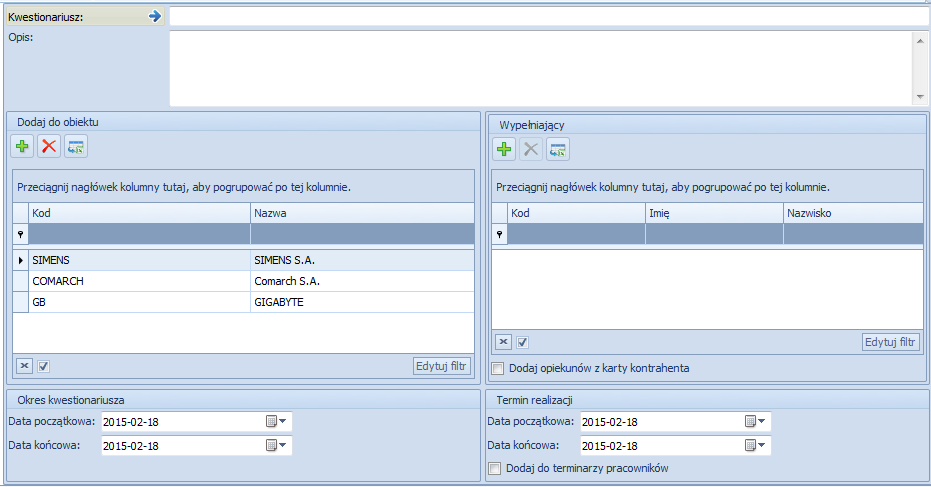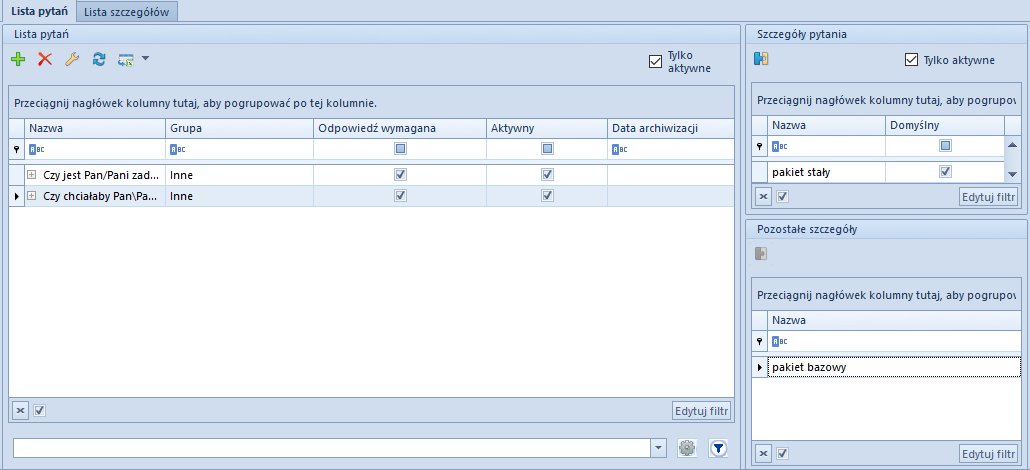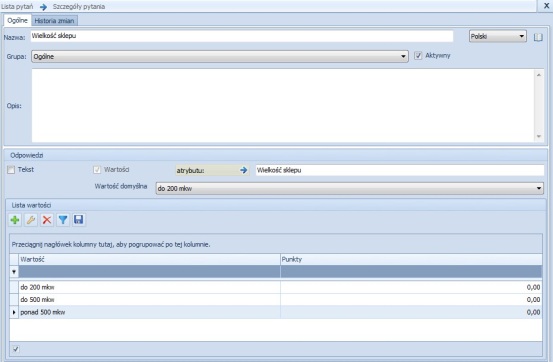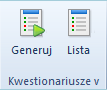Zadania
Zadania umożliwiają rejestrowanie zleceń oraz tematów do wykonania przez pracowników, które automatycznie zapisywane są w ich terminarzach.
Lista zadań dostępna jest z poziomu Główne -> CRM -> Lista zadań.
W zależności od uprawnień nadanych operatorowi prezentowane są zadania przypisane do:
- aktualnie zalogowanego pracownika
- wszystkich pracowników
- pracowników w centrach podrzędnych
Na bazie zdefiniowany został operator Anna Nowak należący do grupy operatorów: 2. Operator wyświetla listę zadań CRM -> Moje działania. Na liście widoczne są spotkanie utworzone przez pracowników:
Możliwość modyfikacji listy zadań innych pracowników uzależniona jest od włączonego uprawnienia CRM – Modyfikacja zadań. Pozwala ono na dokonywanie zmian w zadaniach operatorom, którzy nie są autorami lub wykonawcami zadań.
Aby dodać nowe zadanie należy wybrać przycisk [Dodaj]. Formularz składa się z zakładek: Ogólne, Realizacja, Atrybuty, Załączniki oraz Historia zmian.
Polem obligatoryjnym do zapisu nowego zadania jest pole Temat.
Operator w sekcji Szczegóły planowania ma możliwość określenia dat obowiązywania danego zadania, oznaczenie go jako wydarzenie całodzienne oraz stworzenie analogicznego zadania do wykonania (parametr Kolejne zadanie ustaw za).
Na zakładce Realizacja domyślnie uzupełniany jest pracownik powiązany z obecnie zalogowanym kontem operatora. Operator posiadający uprawnienia do listy zadań innych pracowników ma możliwość przypisana danego zadanie do innego pracownika.